Celem aplikacji Kalendarz jest wyświetlenie wszystkich zdarzeń zaplanowanych w systemie. Kalendarz pozwala nam na analizowanie wszystkich przychodzących oraz niewykonanych zadań / spotkań, które użytkownicy mają zaplanowane – niezależnie, czy zdarzenie jest związane ze sprawą, kontrahentem bądź projektem.
Elementy głównego okna kalendarza:
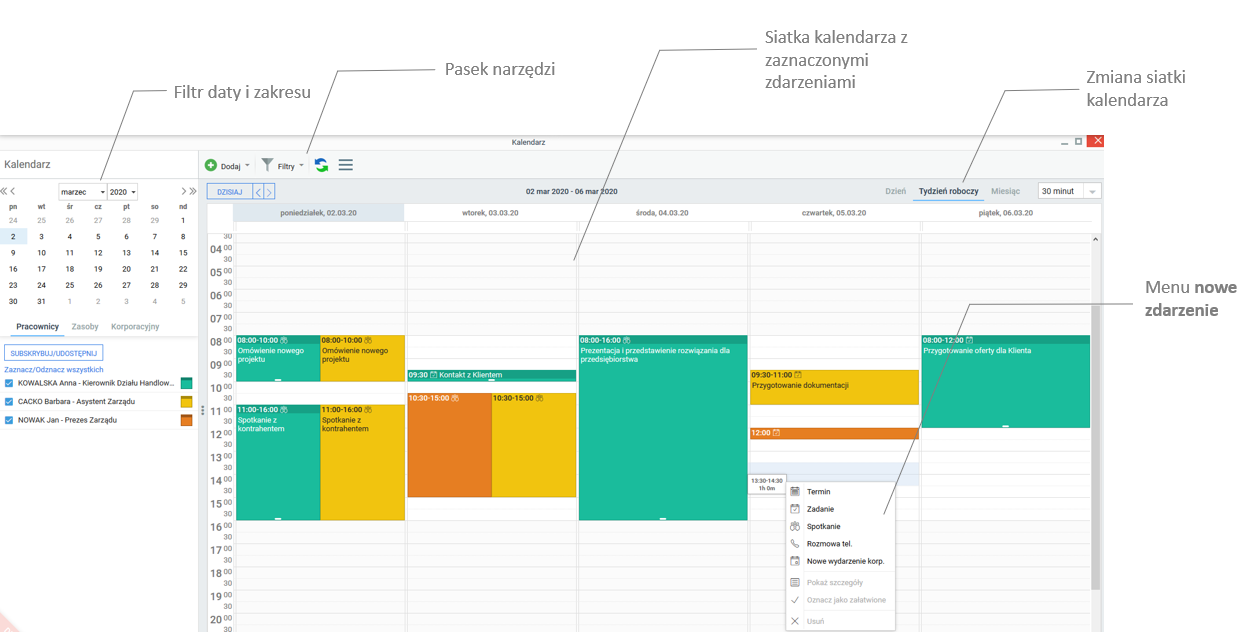
Główne okno modułu Kalendarz składa się Paska narzędzi, Belki zmiany siatki i widoku kalendarza, Filtrów daty i kalendarzy oraz dużego graficznego kalendarza, na którym - w postaci kolorowych bloków - zaznaczone są zdarzenia.
Siatka kalendarza
Domyślnym widokiem kalendarza jest tydzień roboczy. Biały obszar - obejmujący domyślnie godziny 8:00-16:00 oznacza godziny pracy. Widok i siatkę kalendarza możemy zmieniać korzystając z przycisków i listy w belce zmiany siatki kalendarza.

•Klikając przycisk Dzisiaj widok kalendarza zmienia się na dzienny i pokazuje aktualną datę.
•Strzałki obok przycisku Dzisiaj służą do zmiany widoku kalendarza wstecz/naprzód o dzień, tydzień roboczy lub miesiąc, w zależności od wybranego rodzaju widoku
•Wybierając wartość z listy na końcu belki, możemy ustawić siatkę kalendarza w minutach/godzinach.
Filtry daty i zakresu
W kolumnie po lewej stronie od obszaru kalendarza wyświetlane są panele z filtrami – miniatura kalendarza w widoku miesięcznym oraz panel z zakładkami Kalendarze. Wybierając miesiąc i rok w pierwszym z nich, obszar kalendarza po prawej stronie zmienia się na zgodny z wybranym terminem zależnie od ustawień w belce zmiany siatki, tzn. jeżeli wybraliśmy np. Tydzień roboczy, a w filtrze mamy wybrany sierpień 2020, to zmiana miesiąca na np. październik 2020 spowoduje, że po prawej stronie wyświetlony zostanie tydzień będący pierwszym wierszem w miniaturze kalendarza (w przytoczonym przykładzie będzie to okres 28.09-02.10).
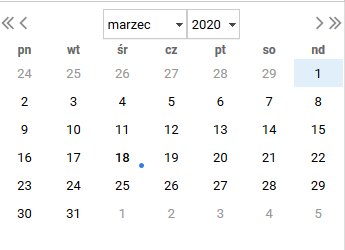
Zaznaczając checkboxy w zakładce Pracownicy w drugim panelu, w obszarze kalendarza po prawej stronie wyświetlone zostaną wszystkie wybrane kalendarze.
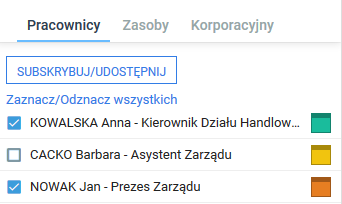
Wszystkie kalendarze wyświetlone na liście w pierwszej zakładce filtra kalendarzy są kalendarzami należącymi do nas lub udostępnionymi przez innych pracowników.
Aby zmienić kolor wybranego kalendarza, klikamy kolorowy kwadracik przy nazwie i wybieramy kolor z wyświetlonej palety.
Wyświetlać możemy także zdarzenia o określonym typie, priorytecie, statusie lub kategorii. W tym celu klikamy ikonę Filtry w Pasku narzędzi i zaznaczamy odpowiednie checkboxy.
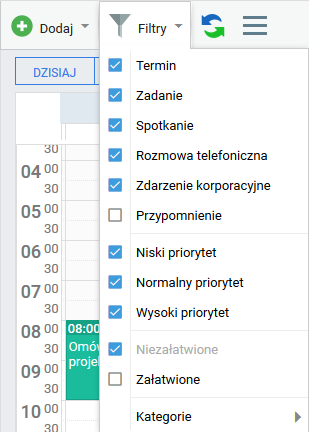
Aby zaznaczyć/odznaczyć kilka pozycji, należy przytrzymać klawisz Ctrl.
Typy zdarzeń
W systemie wyróżniamy następujące typy zdarzeń:
•Zadanie – służy zlecaniu poleceń służbowych najlepiej pojedynczej czynności.
•Termin – dowolne zdarzenie np. urlop, termin ważności ubezpieczenia, rocznica.
•Spotkanie – służy do rejestracji zdarzeń, w których uczestniczą inne osoby.
•Rozmowa telefoniczna – miejsce, w którym zapisujemy informację o rozmowie z klientem. Informację o tym że ktoś nie odbiera, lub jest nieobecny należy umieścić w komentarzu.
•Przypomnienie – wyskakujące w ustalonym czasie - w formie okna komunikatu - powiadomienie. Może być niezależne lub powiązane z innym zdarzeniem.
W zależności od typów zdarzeń, na etapie ich dodawania korzystamy z indywidualnych formularzy zawierających pola charakterystyczne dla danego typu zdarzenia.
Dla różnych zdarzeń można zdefiniować:
•Cykl – zdarzenie powtarzające się (np. zebranie zarządu odbywające się w każdy poniedziałek) w określonych odstępach czasu.
•Zdarzenie prywatne – zaznaczenie tej opcji w oknie zdarzenia sprawia, że NIKT, nawet osoby, którym udostępniliśmy nasz kalendarz oraz przełożeni, nie będą widziały tych zdarzeń.